Чем открыть экран айфона 7
Как поменять дисплей на iPhone 7
В комментариях к самой первой записи я обещал, что если принесут в мастерскую какой-нибудь айфон, то его я тоже обязательно препарирую и покажу что внутри. Правда, десятки так под рукой и не оказалось, но чем семерка не айфон, да? 🙂
Вообще, два самых типичных обращения в ремонт владельцев техники Apple: замена батарейки или дисплея. Как раз со второй бедой и пришел ко мне iPhone 7. Вообще, если сам экран целый, а разбито стекло, можно срезать старое и поменять только его. Но человек захотел полностью новый модуль. Так что мы выпендриваться не будем и поменяем дисплей целиком. Поехали!
Телефон нежно коснулся земли нижней частью с ускорением в 1 g, разбилось только стекло, весь остальной функционал в порядке.
Выкручиваем два нижних винта типа «pentalobe», специально обученной для этого отверткой. Ни в коем случае не теряйте винты (их потом днем с огнем не сыщешь). Отложите куда-нибудь в сторону и спрячьте подальше. Теперь они понадобятся только в самом конце.
С помощью лопатки для разбора поддеваем нижнюю часть дисплея под пластиковое основание и отклеиваем: сам дисплей и корпус соединены между собой проклейкой из скотча. Для облегчения процесса можно предварительно нагреть поверхность.
После того, как нижняя часть отслюнявилась, от верха к низу телефона медленно потяните на себя, чтобы высвободить защелки в верхней части модуля. Дальше телефон раскрывается на манер «книжки».
На фото выше видно, что этот айфон уже был в ремонте. Какой-то сорванный стикер и недвусмысленная надпись «analog» на батарейке.
Первый в очереди на отключение – как всегда, аккумулятор. Здесь его разъем скрыт под металлической пластиной с четырьмя необычными винтами. У них «треугольные» головки Y-shape. Привет, очередное усложнение самостоятельного и неофициального ремонта от Apple.
Еще одной, уже другой, отверткой выкручиваем все четыре винта и отключаем батарею.
Далее на очереди шлейфы дисплейного модуля, для удобства я отметил их на фотографии.
Внимание: отсюда и далее запоминайте расположение всех винтов во избежание осложнений ремонта и возникновения дополнительных неисправностей. В некоторые места категорически нельзя вкручивать винты длиннее во избежание различных повреждений корпусных частей и электроники.
Отключаем шлейфы при помощи пластикового инструмента.
Тут всё. Осталось отключить верхний шлейф модуля, который ведет на фронтальную камеру, датчики и микрофон. Разъем находится под маленькой пластиной и двумя обычными винтами. Отключаем и убираем старый модуль в сторону.
Пришло время проверить новый дисплей. Для этого просто подключим его на место старого «на весу», соединим АКБ с платой и запустим аппарат.
После запуска проверяем яркость и равномерность подсветки, цветопередачу и отсутствие каких-либо дефектов изображения.
Работу сенсорного экрана можно потестить перетаскиванием иконок приложений, вытягиванием шторок и пролистыванием списков.
Модуль успешно проходит все проверки, так что отключаем его и приступаем к сборке аппарата. Для этого нам понадобится снять элементы со старого и перенести их на новый, а именно:
Начнем с верхней части. Цифрами помечена последовательность выкручивания винтов.
Первой идет металлическая скоба, которая держит все компоненты вместе. Для её крепления используются три винта различной длины.
Последним отклеиваем шлейф. Извлекаем датчики из пазов и подогреваем дисплей с обратной стороны, чтобы клеевая основа ослабла. Плоским инструментом поддеваем основание и отклеиваем шлейф с сеточкой разговорного динамика.
Не забываем отклеить пластиковые держатели датчиков и фронтальной камеры. На новом месте зафиксируем их небольшим количеством клея B-7000 (не обязательно им, конечно, но я им пользовался).
В нижней части расположена кнопка home с подключенным шлейфом. Выкручиваем четыре винта и убираем металлическую пластину.
Шлейф кнопки надежно приклеен к пластиковой рамке, так что вновь потребуется нагрев и пластик.
Важно: при повреждении шлейфа или самой кнопки сканирование отпечатка не заработает даже при полной замене компонента. Touch ID и материнская плата – неразрывная пара с завода.
Последняя часть – металлическое основание дисплея. Шесть боковых винтов с уже знакомой нам треугольной головкой. Откручиваем и приподнимаем.
В нижней части с обратной стороны приклеены шлейфы. Нагревом или плоским инструментом отклеиваем их и переносим пластинку на новый модуль.
С новенького и блестящего дисплея удаляем все защитные и транспортировочные пленки, а также резиновую заглушку «ушек» под винты в нижней части.
При установке основания убедитесь в правильном расположении шлейфов. Никаких перекосов, они должны быть наложены друг на друга ровно. Тоже самое относится и к отмеченной металлической крышке: если её неправильно поставить, она упрется в материнскую плату и может продавить дисплей.
Теперь собираем многострадальный айфон в обратном порядке. Если нужно, восстанавливаем проклейку между дисплеем и корпусом телефона.
При закрывании действуйте медленно и осторожно: сначала заводим верхнюю часть в пазы, затем защелкиваем к низу. Медленно и аккуратно.
Ппц, превращают новостной сайт в пикабу.
Спасибо, только что хотел написать, что раздел же «Своими руками» 🙂
так это не отменяет тог, что тж превратился в пикабу
зассал десятку разбирать
кому надо это старье, разбирай уже 11 pro
место в очереди продашь за 100500к?
батарейку заменить вообще изи, я на своей 6-ке менял недавно сам, и никаких просветов, никаких люфтов потом нет
Базара нет, батарейка изи. С дисплеями возня возникает в основном..
С аккумуляторами сложно, да.. Брал в разных местах и не скажу, что есть магаз, где всегда всё круто. Всегда лотерея и как повезет 🙁
Можно в авторизованных центрах поменять за 3-4к. Учитывая, что батарецка с али живет год максимум, то норм цена
Я им вдохновляюсь, ага)
Невероятный накал страстей! Молоток!
iphone 8+, дико хрипит динамик, официалы ссылаются что забит пылью, мол не гарантия.
Есть смысл давить на заявленный стандарт IP 67 или проще смириться и отремонтировать за собственные средства?
Ну тут есть три пути:
1. Отстоять свои права до победного. Ведь по факту, если срок гарантии не вышел, вы вправе требовать исправления любых недостатков.
2. Обратиться в сторонний сервис на свой собственный страх и риск.
3. Если динамик действительно забит пылью, то попробовать почистить самостоятельно. Возможно, даже разбирать ничего не придется и достаточно будет прыснуть сжатым воздухом из баллона (поищите Solins Duster, например. Это то, что нужно)
а если просто газом для заправки зажигалок продуть? ближайшее что есть под рукой)
Как разобрать iPhone 7?
Для того чтобы разобрать IPhone 7 в первую очередь нужно понимать, что существует масса нюансов которые нужно учесть при разборке. Это факт. Хотим сразу предупредить, что к делу нужно подойти максимально серьезно.
В этой статье мы подробно обсудим как это сделать при этом не нарушив детали самого телефона. Также раскроем некоторые секреты мастерской разборки.
Что необходимо иметь для качественной разборки?
Комплект отверток для IPhone. Такой набор можно приобрести в интернет-магазине или ближайшем радио рынке. Стоимость от 100 рублей. Также нужно купить трех лепестковую отвертку которой в наборе нет. Стоимость от 70 рублей.
Шаг 1. Необходимо открутить два нижних винта которые держат экран. Берем необходимую для этого отвертку и откручиваем. Винты маленькие поэтому нужно аккуратно складывать их в то, место где они не потеряются или укатятся. Потерять их можно моментально. Найти потом сложно, отдельно они не продаются только целиком набором винтов для IPhone 7.
Шаг 2. Винты откручены и теперь следующая задача. Экран IPhone начиная с седьмой серии проклеен специальным двухсторонним скотчем, который просто так не отклеить. Нужно его прогреть. Лучше всего в домашних условиях для этого подходит обычный фен. Это просто.
Включаете фен и прогреваете по периметру горячим воздухом 5-7 минут. После этого скотч размякнет и легко отклеится. Внимание! Если этого не сделать вы как минимум рискуете исцарапать корпус и как максимум повредить экран.
Шаг 3. Берем присоску, крепим ее на центр экрана и аккуратно тянем вверх. При этом пальцами придерживаем края корпуса. В нижнюю часть телефона вставляем лопатку. Таням присоску вверх и одновременно просовываем лопатку в щель между экраном и корпусом. Экран должен отойти и немного приоткрыться, затем по периметру проводим лопаткой.
Шаг 4. Открываем экран как книжку. Это очень важная часть работы. Если открыть не в ту сторону экран, вы просто порвете шлейфа и у вас не будет изображения или перестанет работать кнопка домой. Открывать нужно слева на право.
Шаг 5. Теперь откручиваем винты фиксирующие защитные пластины трех лепестковой отверткой. Винты необходимо аккуратно складывать в том же порядке, что вы откручивали. Если при сборке вкрутите винт не на свое место, то есть шанс повредить плату. После этого телефон перестанет включаться.
Шаг 6. Лопаткой отсоединяем шлейфы дисплея аккумулятора, кнопки домой и динамика. Это нужно делать внимательно, действуя лопаткой не нужно применять силу. Главное правильно ее приложить слегка надавив.
Шаг 7. Трех лепестковой отверткой откручиваем 6 боковых винтов.
Шаг 8. Откручиваем металлическую пластину кнопки Home.
Шаг 9. Отсоединяем шлейф кнопки домой. Предварительно прогрев феном. Не должно быть резких движений. Если шлейф не отходит, прогреваем повторно.
Шаг 10. Откручиваем металлическую пластину фиксирующею динамик.
Шаг 11. Аккуратно отгибаем шлейф селфи камеры и отсоединяем динамик.
Шаг 12. Сейчас нам нужно снять верхний шлейф. Для этого мы его прогреваем и отклеиваем.
Шаг 13. Снимаем защитную пластину с экрана.
Шаг 14. Извлекаем батарею. Для этого есть два способа. Первый, взять спирт или спиртосодержащею жидкость и подлить с левой стороны, жидкость попадет на клей, которым приклеена батарея, клей растворится и вы без труда извлечете батарею. Не забудьте убедиться в том, что вы отсоединили аккумулятор от платы.
Много лить не нужно, совсем чуть-чуть. Второй способ, поддеть пинцетом клейкую ленту в нижней части батареи, затем потяните на себя. Лента должна выйти и батареи легко извлекается.
Шаг 16. Извлекаем полифонический динамик. Выкручиваем 5 винтов крестообразной отверткой. Тянем динамик вверх и вытаскиваем его.
Шаг 18. Извлекаем нижний шлейф. На этом шлейфе находится разъесть зарядки, два микрофона. Выкручиваем все оставшиеся винты и медленно тянем шлейф вверх.
Разборка iPhone 7
Необходимые инструменты и отвертки для разборки iPhone 7:
У нас на сайте вы сможете найти необходимый набор отверток для разборки iphone 7 и новый дисплей.
Если вы впервые приступаете к разборке телефона или планшета, рекомендуем обратить внимание на статью «впервые приступая к ремонту». В этой статье есть рекомендации, которые помогут избежать типичных ошибок в процессе разборки.
Замена дисплея на iPhone 7
Этап вскрытия корпуса iPhone 7
1. Для начала открутим два винтика на нижней части телефона возле разъема для зарядки.
2. Извлекаем лоток для sim карты.
3. Дисплей iPhone 7 проклеен по всему периметру телефона, поэтому будем использовать обычный фен для того чтобы прогреть клей и проще было снять дисплейный модуль. Греем лицевую сторону телефона пару минут.
4. Фиксируем вакуумную присоску на тачскрине возле кнопки home и тянем за кольцо вверх. Берем пластиковый медиатор и аккуратно, легкими движениями, отделяем дисплей от корпуса айфона по всему периметру телефона.
5. Теперь, когда корпус телефона раскрыт, снимаем дисплей потянув его немного вниз до появления отверстия, для того чтобы отсоединить зажимы, удерживающие его на заднем корпусе телефона и раскрываете айфон как книгу, то есть отделяете дисплей в правую сторону.
6. Берем трех лепестковую отвертку Tri-Wing Y0. Откручиваем все винтики, которые фиксируют защитную крышку. Раскладываем винтики в таком порядке как они были прикручены в айфоне и все открученные элементы раскладываем так же. Такой подход поможет избежать ошибок при сборке, потому как в айфон 7 используются разные размеры винтиков в разных местах телефона.
7. Берем крестовую отвертку PH00 1.5мм и откручиваем два винтика фиксирующие шлейф фронтальной камеры.
8. Далее отключаем в первую очередь шлейф батареи, после отключаем шлейф фронтальной камеры и два шлейфа дисплея.
9. Дисплейный модуль снят, теперь можно переходить к следующему этапу.
Этап замены дисплея на iPhone 7
1. Откручиваем все винтики на слуховом динамике айфона и снимите динамик.
2. Далее откручиваем последний винтик что фиксирует шлейф с фронтальной камерой. Теперь аккуратно снимаем шлейф, немного поддеваем датчик приближения.
Замена кнопки Home (Touch ID) в iPhone 7
Что важно знать при замене кнопки home: обычная замена кнопки хоум на любую другую кнопку (оригинальную или китайскую копию) не будет работать в паре с вашей материнской платой. Все потому, что ваша оригинальная кнопка home связана с вашей материнской платой с завода, где собирался ваш айфон 7. Это сделано в целях безопасности, и никто другой не смог взломать смартфон путем замены кнопки. То есть при замене оригинальной кнопки home на любую другую кнопку, функция Touch-ID работать не будет.
Что делать если оригинальную кнопку нельзя отремонтировать: если оригинальную кнопку невозможно отремонтировать, можно установить универсальную кнопку home для iPhone, эти кнопки полностью идентичны оригинальной и работают все функции при нажатии, за исключением touch id.
3. Откручиваем 4 винтика на кнопке home и все оставшиеся винтики на дисплейном модуле.
4. Теперь аккуратно отклеиваем железную панель дисплея от шлейфов, которые находятся под ней. Рекомендуется прогреть феном, чтобы более безопасней отклеить и не повредить шлейф.
5. Аккуратно отключаем кнопку home от шлейфа дисплея. Теперь очень важный момент, необходимо отклеить шлейф кнопки home от корпуса дисплейного модуля, делать это необходимо аккуратно и нив коем случае не используя острые предметы. Поддеваем шлейф снизу, после, снимаем кнопку.
6. Теперь берем новый дисплей и приступим к сборке.
Этап сборки с проклейкой дисплея
1. Начнем сборку дисплея через кнопку home. Устанавливаем Touch ID через внешнюю сторону дисплейного модуля. Немного прижимаем шлейф чтобы он приклеился к корпусу дисплея. Подключаем Touch ID кнопку к шлейфу дисплея.
2. Обратно устанавливаем панель дисплея и прикручиваем все винтики.
3. Далее устанавливаем панельку на кнопку Touch ID и прикручиваем 4 винтика.
4. Переходим к установке шлейфа с фронтальной камерой и начнем установку с датчика приближения. Перед установкой фронтальной камеры, протрите ее ватной палочкой. Установите слуховой динамик и закрутите соответствующий винтик.
5. Далее установите панельку и прикрутите оставшиеся винтики.
6. На этом этапе можно подкинуть дисплей и проверить все на работоспособность перед проклейкой дисплея.
Этап проклейки дисплея
7. Переходим к проклейке дисплея, для начала необходимо удалить остатки старого клея и обезжирить поверхность, для этого будем использовать обычный медицинский спирт и ватную палочку. Удаляем старый клей как на корпусе айфона, так же и на корпусе дисплейного модуля.
8. Теперь установим водоотталкивающий стикер, ссылку где можно купить такой стикер я оставил в описании под видео. Конечно же можно собрать телефон без такой проклейки, но в таком случае айфон будет не устойчив к воздействиям воды, а с учетом стоимости такого стикера, смысла в экономии я не вижу.
9. Подключаем два шлейфа дисплея и шлейф фронтальной камеры и в последнюю очередь подключаем шлейф батареи айфона. Устанавливаем панельки на шлейфы и прикручиваем соответствующими винтиками.
10. Начинаем устанавливать дисплей айфона с верхней части корпуса телефона, так что бы защелки зашли в пазы корпуса. Перед окончательным схлопыванием корпуса, проверьте, что бы резинки ножек дисплея сидели на местах.
11. Закручиваем два винтика на нижней части айфона.
Замена батареи на iPhone 7
Замена батареи включает в себя все этапы вскрытия корпуса iPhone 7 описанные выше.
1. Откручиваем три винтика что фиксируют вибро-мотор. Полностью отключать вибромотор нет смысла, просто откиньте его в сторону что бы не мешал удалению ленты.
2. Теперь аккуратно тянем за силиконовую полоску ровно и в одну сторону. Так же удаляем и вторую полоску.
3. Теперь можно извлечь и заменить батарею в айфоне 7
4. На новую батарею необходимо нанести двухсторонний скотч, для того чтобы батарея не болталась внутри корпуса.
5. Устанавливаем батарею в айфон и обратно прикручиваем вибро-мотор.
Замена камеры на iPhone 7
Этап проклейки камеры на iPhone 7
1. Откручиваем два болтика которые фиксируют камеру.
2. Отключаем шлейф камеры от основной платы и извлекаем основную камеру айфона.
Замена материнской платы на iPhone 7
Этап снятия материнской платы
1. Отключаем WiFi антенны и отсоединяем от платы.
2. Откручиваем два болтика которые фиксируют камеру.
3. Отключаем шлейф камеры от материнской платы айфона и извлекаем основную камеру.
4. Далее откручиваем все болтики в таком порядке как показано на видео выше.
5. Отключаем три шлейфа от материнской платы айфона.
6. Теперь плату можно извлечь из корпуса айфона.
Как заменить дисплей iPhone 7 Plus
Необходимые инструменты и отвертки для разборки iPhone 7 Plus:
У нас на сайте вы сможете найти необходимый набор отверток для разборки iphone 7 plus
Если вы впервые приступаете к разборке смартфона, рекомендуем обратить внимание на статью «приступая к ремонту телефона». В этой статье есть рекомендации, которые помогут избежать типичных ошибок в процессе разборки и ремонта.
Видео инструкция как заменить экран iPhone 7 Plus
Фото инструкция замена экрана в сборе iPhone 7 Plus
В этой инструкции я покажу вам, как самостоятельно разобрать и заменить неисправный дисплей вашего iPhone 7 Plus. Этот ремонт может помочь, если треснуло стекло, 3D Touch больше не реагирует или ЖК-дисплей стал черным или мигает.
Перед тем, как приступить к ремонту не забудьте выключить телефон.
Далее вам нужно отсоединить дисплей. Положите iPhone X на ровную чистую поверхность, чтобы не поцарапать обратную сторону телефона. Для того, чтоб отсоединить переднюю панель, вам понадобится присоска, жесткие пластиковые медиаторы и обычный фен. Если экран вашего телефона сильно потрескавшийся, заклейте его скотчем, прежде чем продолжить.
Помните, что экран хорошо приклеен к раме. С помощью обычного фена прогрейте внешние края дисплея теплым воздухом (примерно до 60 °). Поместите присоску над кнопкой «Домой» или рядом с ней. Потяните за присоску вверх, как бы отрывая дисплей от основной части телефона. В образовавшееся отверстие поместите пластиковый медиатор между металической рамой и дисплеем. Не вставляйте инструмент глубже, чем на 5 мм, чтобы не повредить мелкие детали внутри iPhone. Так как дисплей приклеен по всему периметру телефона, обведите медиатором по кругу. Будьте особенно осторожны возле кнопки «Режим сна и Пробуждение», вы моете повредить гибкий кабель дисплея. Теперь с помощью пластикового медиатора поднимите дисплей и разложите его в сторону, как книгу. Положите дисплей на устойчивый предмет или облокотите, чтобы не натягивать гибкие кабели. При необходимости нагрейте внешние края рамы несколько раз. После открытия ваш iPhone X теряет гарантию защиты от пыли и воды.
Перед началом ремонта отсоедините контакт аккумулятора, чтобы предотвратить короткие замыкания и избежать случайного включения устройства во время ремонта.
Используя пластиковую лопатку для отключения дисплея и кабелей кнопки «Домой».
Открутите три отмеченных винта Y-типа с помощью отвертки Y-типа (Y000) и снимите крышку. С помощью пластиковой лопатки, осторожно отсоедините разъем фронтальной камеры FaceTime от материнской платы. Теперь вы можете полностью снять дисплей.
Снимите набор кабелей и выполните следующие два шага: сначала снимите датчики, осторожно подняв их. Далее вставьте пластиковую лопатку или пинцет под гибкий кабель в том месте, где находится внешний микрофон и отсоедините его. Там он прочно приклеен. Теперь вы можете вынуть комплект кабелей. Используйте фен, чтобы смягчить клей на кабеле FaceTime.
Установка нового дисплея и обратная сборка iPhone 7 Plus
Не все доступные дисплеи имеют одинаковые функции. При необходимости перед установкой нового экрана вам придется извлечь некоторые из следующих частей со старого дисплея: кронштейн фронтальной камеры (отмечен голубым), кронштейн датчика приближения (отмечен желтым), снимите защитную пленку с нового дисплея и снимите прокладки.
Вставьте кабель фронтальной камеры FaceTime в его исходное положение. Вставьте микрофон. Затем установите датчики в исходное положение. Убедитесь, что датчик приближения расположен правильно, иначе он не будет правильно реагировать.
Чтобы убедиться, что новая наклейка на рамку действительно приклеится, уберите все остатки старого клея и грязь. Снимите первую защитную пленку. Аккуратно положите ее на одну сторону и аккуратно надавите. Удалите вторую часть пленки. Обратите внимание на правильную ориентацию наклейки на раму. Углы наклейки отличаются и помогут вам. Даже если вы используете новую рамочную наклейку, водонепроницаемость ваших айфонов может быть не на 100%! На фотографиях показан iPhone 8 Plus, но этап ничем не отличается.
Подключите кнопку «Домой» и кабели дисплея к материнской плате.
Прикрепите дисплей к правому краю рамки и установите его на iPhone. Сдвиньте дисплей в направлении кнопки режима ожидания, чтобы зацепились защелки. Затем нажмите на дисплей по всей рамке, чтобы зафиксировать его.
Закрутите два винта слева и справа от разъема питания Lightning.


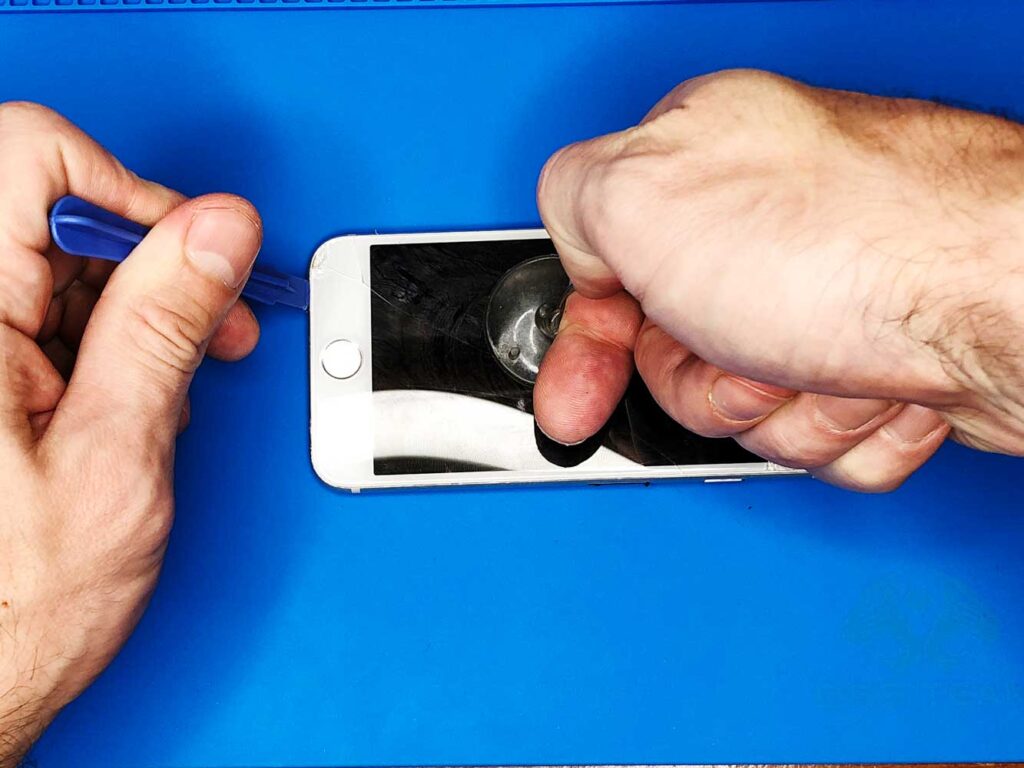














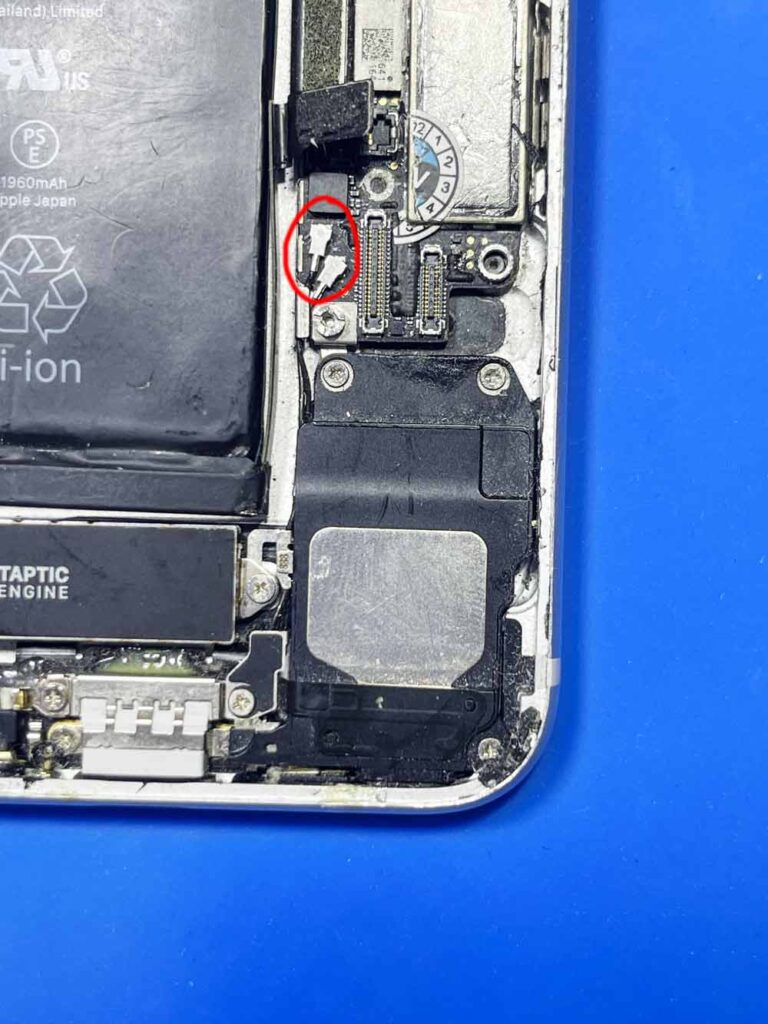
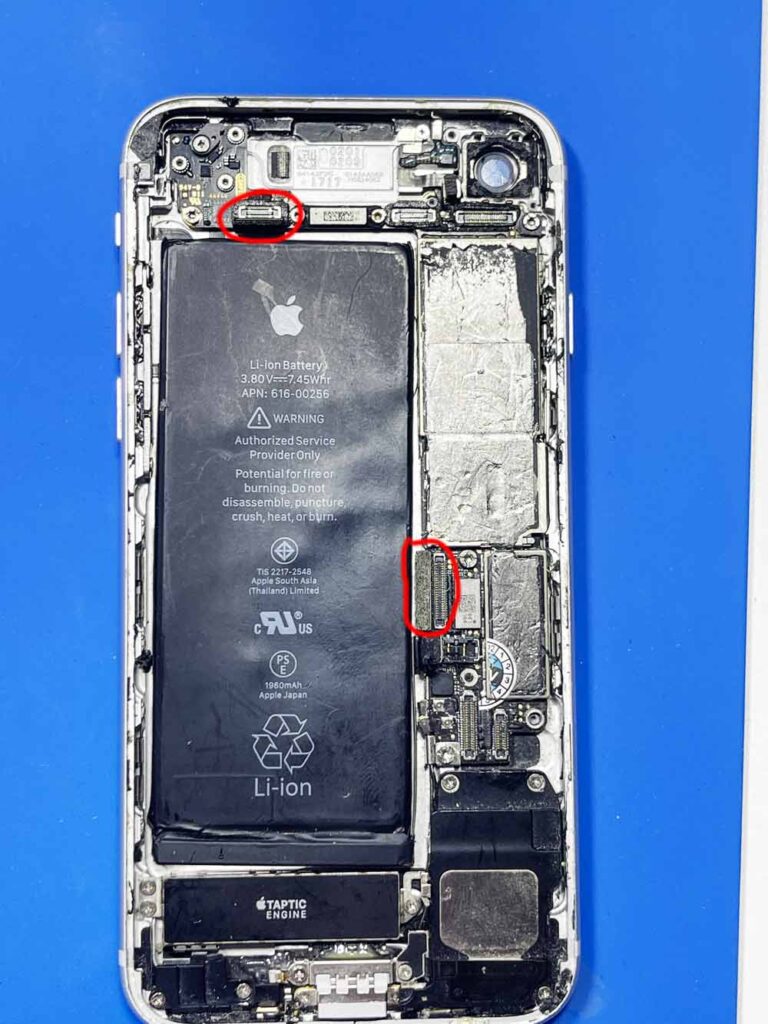
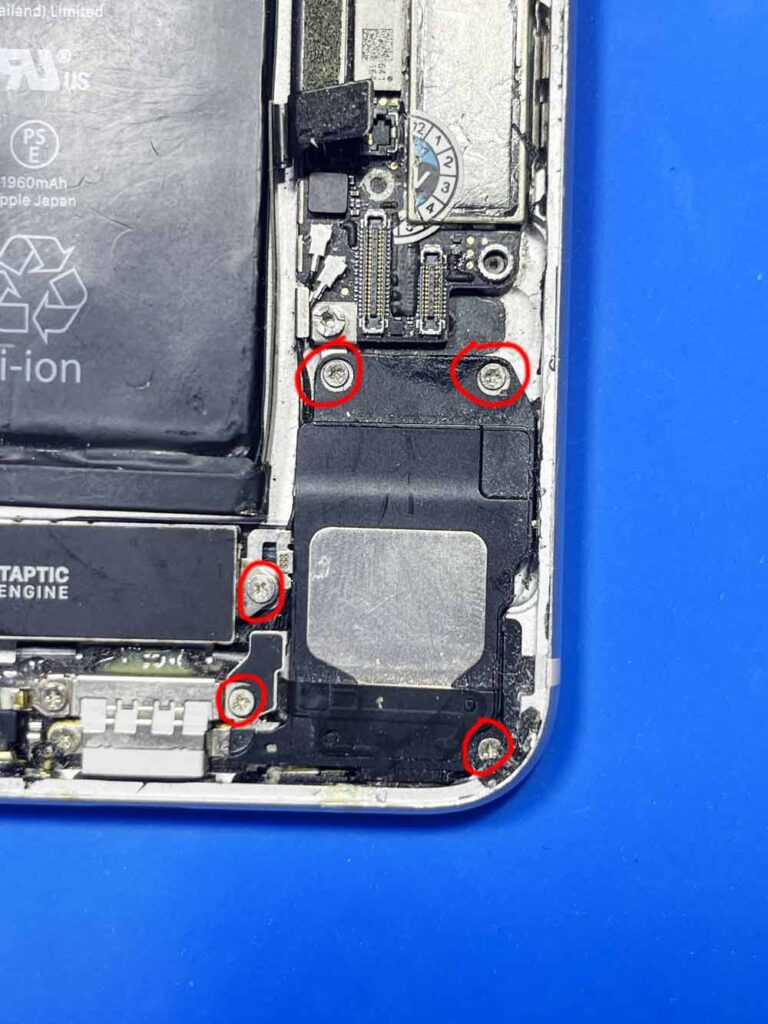
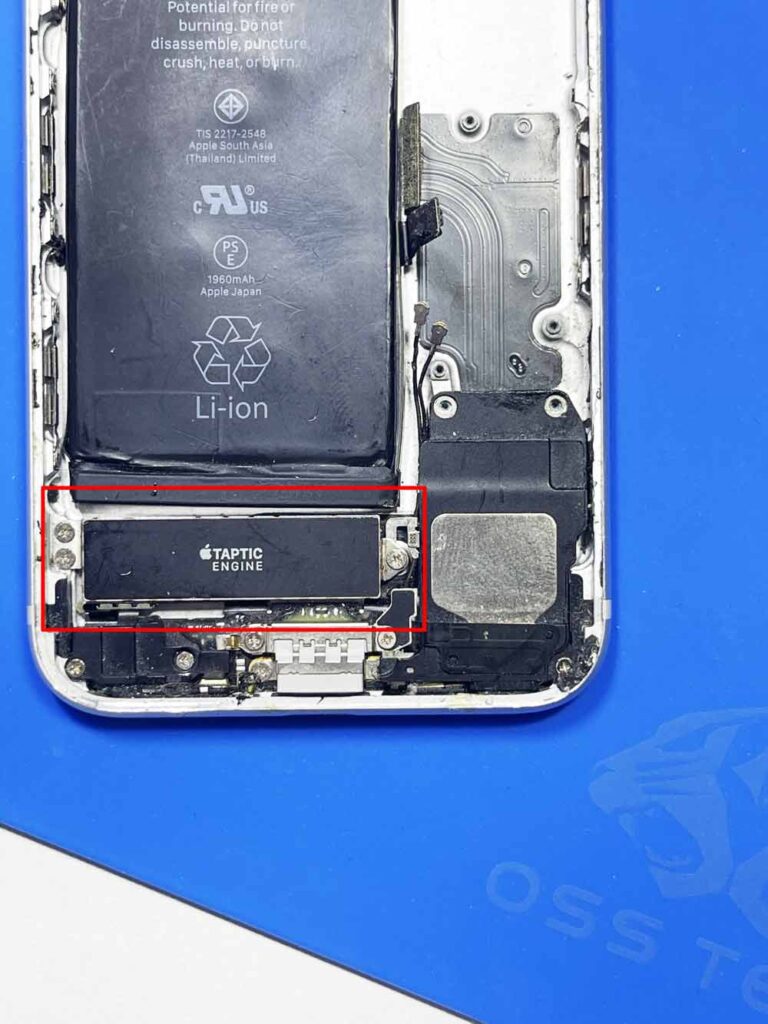
-min.jpg)
-min.jpg)
-min.jpg)
-min.jpg)
-min.jpg)
-min.jpg)
-min.jpg)
-min.jpg)
-min.jpg)
-min.jpg)
-min.jpg)
-min.jpg)
-min.jpg)
-min.jpg)
-min.jpg)
-min.jpg)
-min.jpg)
-min.jpg)
-min.jpg)